Jak skonfigurować router QTech

- 3110
- 758
- Pan Sara Łapiński
QTech to rosyjska firma, której modele zostały przedstawione (QDSL -1040WU) klientom Rostelecom przed Sagemcomf@ST 2804 V7. Następnie rozważymy dwie ważne strony routera QTech: funkcje i ustawienie.

ROUTER QTECH
Osobliwości
Routery QTech są w stanie tworzyć zarówno połączenie Ethernet, czyli za pośrednictwem kabla, i podłączania komputera z siecią za pośrednictwem Wi-Fi. W rzeczywistości nie jest to funkcja, ponieważ większość routerów obsługuje te dwa tryby operacyjne. Większość cech jest bardzo podobna do innych urządzeń: interfejs internetowy, zapora ogniowa, przychodząca prędkość do 24 Mbps.
Ten model jest wydawany subskrybentom Rostelecom. Co więcej, router jest niepotrzebny. Dlatego naprawdę ważne jest, aby wiedzieć, jak sam konfigurować QTech. Rozważymy szczegóły ustawień według przykładu znanego i wspólnego modelu QDSL-1040WU.
Ustawienia
Dla fttb
- Musisz skonfigurować router za pomocą interfejsu internetowego. Aby się w to dostać, musisz wprowadzić adres IP za pomocą linii docelowej dowolnej przeglądarki, gdy komputer jest podłączony do QTech QDSL-1040WU.
- Następnie naciśniemy „Wprowadzanie”, zostanie wyświetlone okno, w którym poprosi Cię o napisanie logowania i hasła. Login: Administrator, hasło: administrator lub hasło. Może być również para użytkownika i wsparcia.
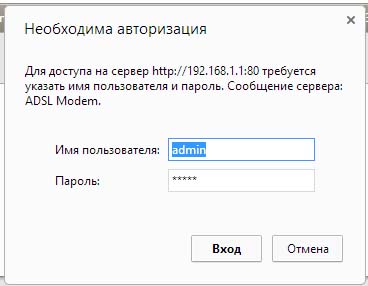
Wejście do interfejsu internetowego
- Wprowadziliśmy interfejs internetowy. Aby uzyskać dalsze strojenie, musisz wyłączyć zakończone połączenia.
- Sekcja „WAN Service”, umieść pole Usuń na wszystkich połączeniach, a następnie kliknij „Usuń” (Usuń).
- Następnie „Interfejs Warstwa2”, tam wybieramy „interfejs ETH”.
- Przycisk Dodaj dodaj nowy interfejs drugiego poziomu.
- Przysięgnij „Selecta Eth Port” Wybierz port ETH
- Również w tym samym oknie umieszczamy marker naprzeciwko „trybu VLAN MUX”.
- Kliknij Zastosuj/Zapisz.
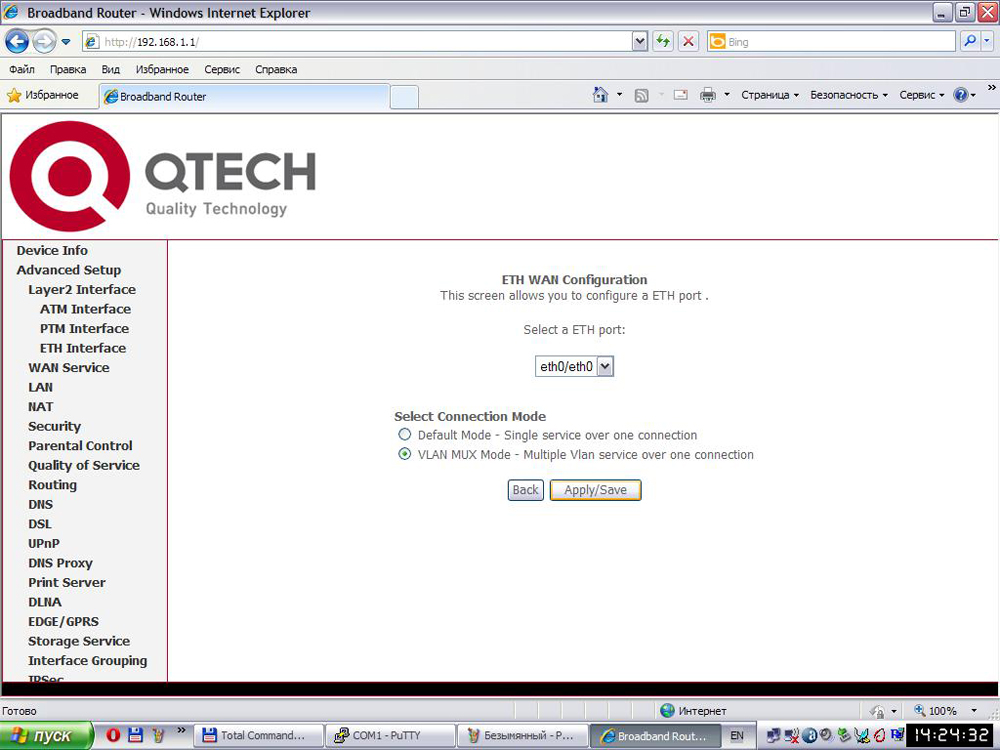
Kliknij Zastosuj/Zapisz
- Teraz przejdź do „WAN Service” i naciśnij Dodaj, aby połączyć się z siecią.
Dla PPPOE
- Aby podłączyć router QTech QDSL-1040WU, zgodnie z tym protokołem, musisz wybrać „PPP ponad Ethernet (PPPoE)” w „Wybierz typ usługi WAN” i kliknij „Dalej”.
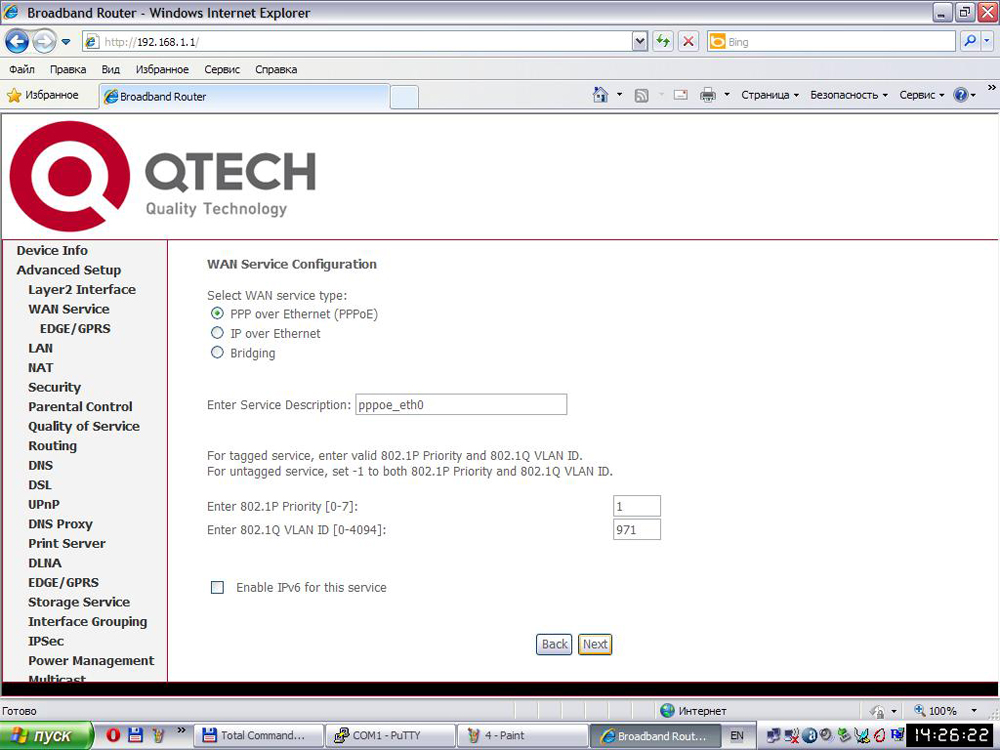
Wybierz „PPP over Ethernet (PPPoE)”
- Następnie wprowadź login i hasło z otrzymanej karty wraz z urządzeniem.
- Następnie kliknij Dalej.
- Następnie należy upewnić się, że zestaw interfejsu znajduje się w lewym polu, a następnie kliknij Dalej.Również z następnym oknem.
- Następnie kliknij Zastosuj, aby wypełnić ustawienia.
Dla ipoe
- Aby skonfigurować dynamiczny adres IP, kliknij „IP przez Ethernet”, a następnie następne.
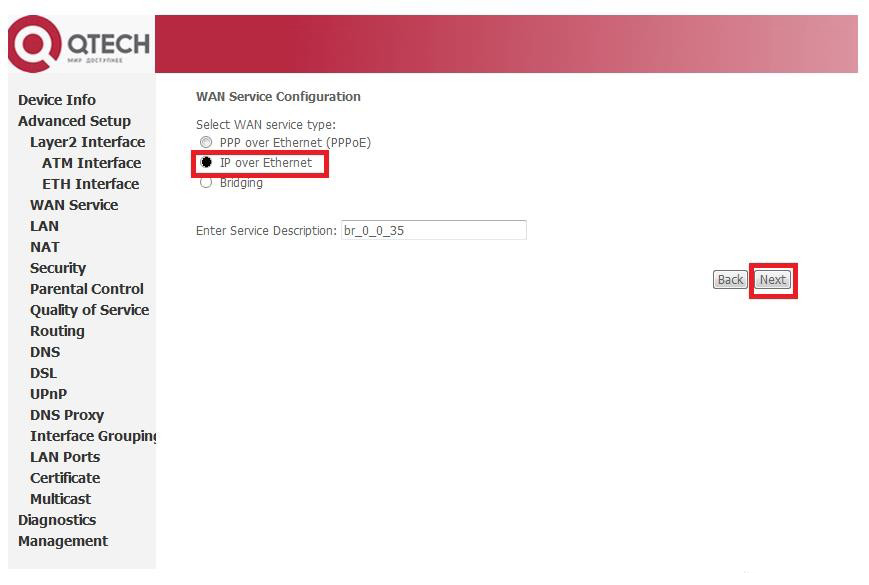
„IP nad Ethernet”
- Umieściliśmy znacznik „Uzyskaj adres IP automatycznie” - router sam umieścił adres. Kliknij
- Po następnej kolejności umieszczamy flagę „Włącz Nat”.
- Po wykonaniu tych samych działań, które były na końcu poprzedniego algorytmu.
- Ustawienie jest zakończone.
Ustawienie Wi-Fi
- Otwórz kartę „Wireless”, stamtąd -basic.
- Flota na „Enable Wireless”, „SSID”: Wymyślam nazwę „Kraj”: Rosja, prasa aply.
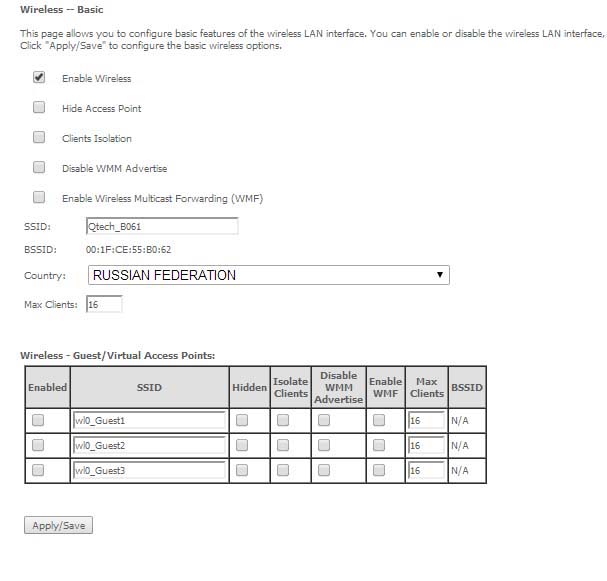
Włącz flagę bezprzewodową
- Na karcie „Bezpieczeństwo” tworzymy hasło, a także ochronę połączenia. Wybór naszego nazwiska z listy „Wybierz SSID”.
- WPA2 -psk - Ten typ lepiej jest wybrać z listy „Uwierzytelnianie sieciowe”.
- W następnym wierszu piszem hasło: dowolne osiem lub więcej liter i/lub liczb.
- Kliknij
Udało nam się więc samodzielnie skonfigurować router QDSL-1040WU do pracy z siecią. Jednocześnie, na różnych protokołach.

